【2】不要なページだけを一時的に非表示にする方法
ホーム画面の編集ページでは、特定のページだけを一時的に非表示にすることが可能です。
たとえば、ゲームアプリだけを置いたページを作っておき、仕事中は上司に見つからないように非表示にしておくことができるんですね。
もちろん、非表示にしてもそのぺージは削除されずに残っていますので、通勤電車内や自宅に帰ったときに再表示させればいいのです。
特定のページを非表示にする方法は、ホーム画面の編集ページでチェックを外すだけなので、簡単に切り替えられますよ。
不要なページを非表示にする手順
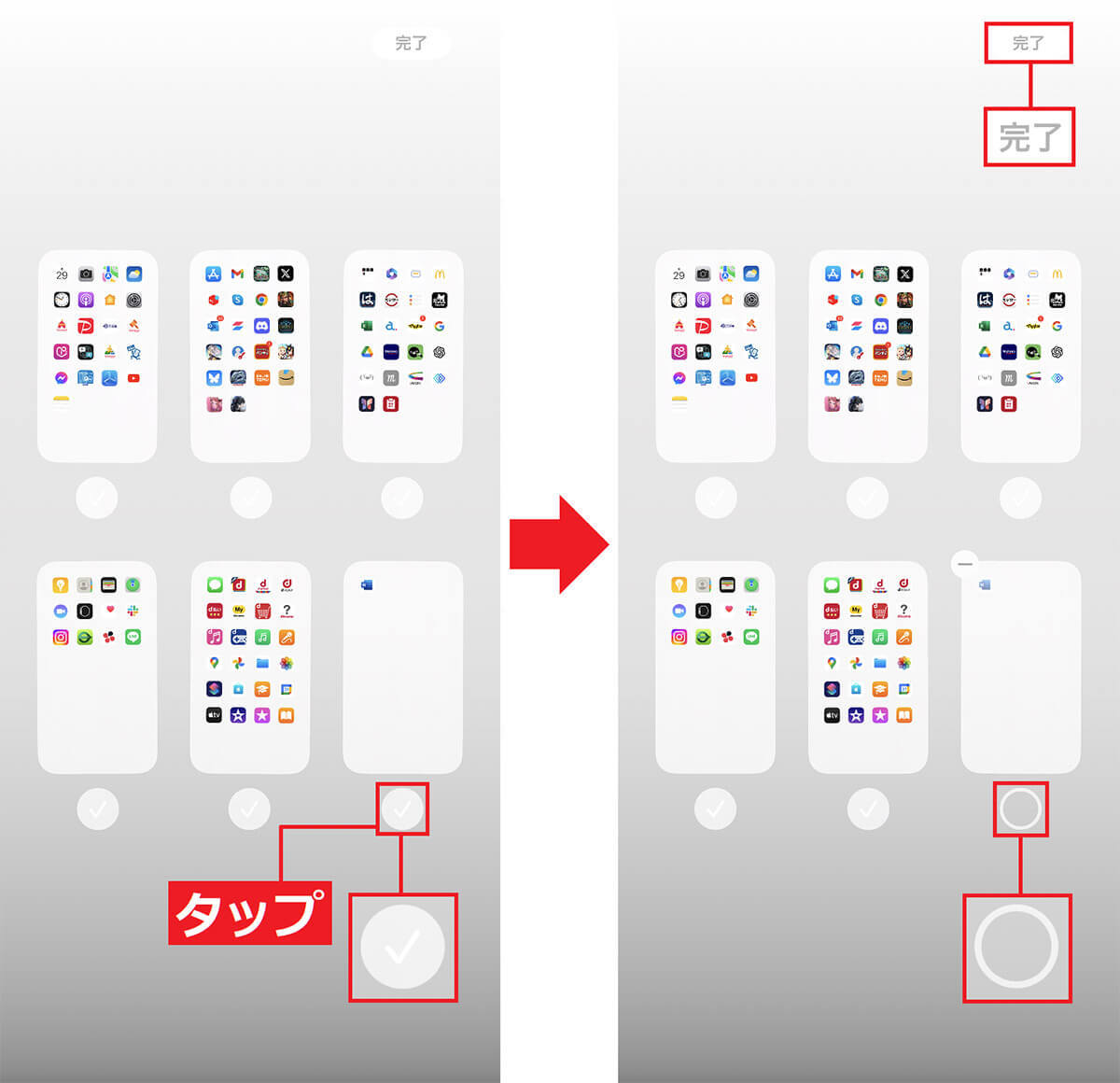
(画像=ホーム画面の編集ページで、非表示にしたいページのチェックをタップ(左写真)。すると、チェックマークが消えるので、画面右上の「完了」を押せば、そのページだけが非表示になります(右写真)、『オトナライフ』より 引用)
【3】不要なページをアプリ・アイコンごと削除する方法
最後に紹介するのは、アプリ・アイコンごとページを削除してしまう方法です。
たとえば、最近あまり使っていない不要なアプリ・アイコンだけを特定のページに移動させて、そのページを削除すれば、ホーム画面を一気に整理できるでしょう。
なお、ホーム画面上のアプリ・アイコンを消しても、アプリそのものはアンインストールされずに残っているので、安心してください。
不要なアプリ・アイコンごとページを削除する手順
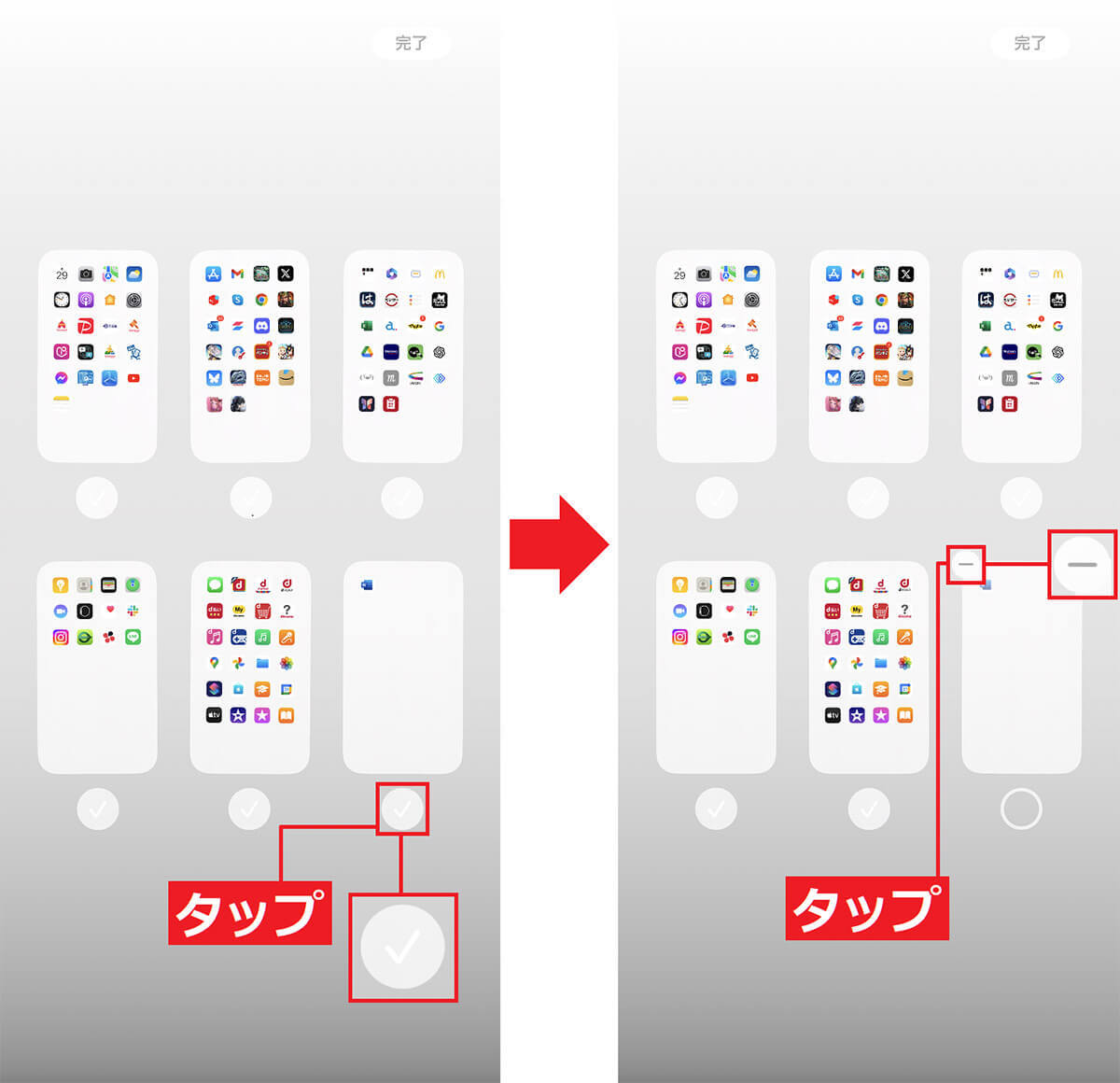
(画像=まず、ホーム画面の編集ページから削除したいページのチェックをタップ(左写真)。チェックが外れたら、そのページの左上にある(-)を押しましょう(右写真)、『オトナライフ』より 引用)
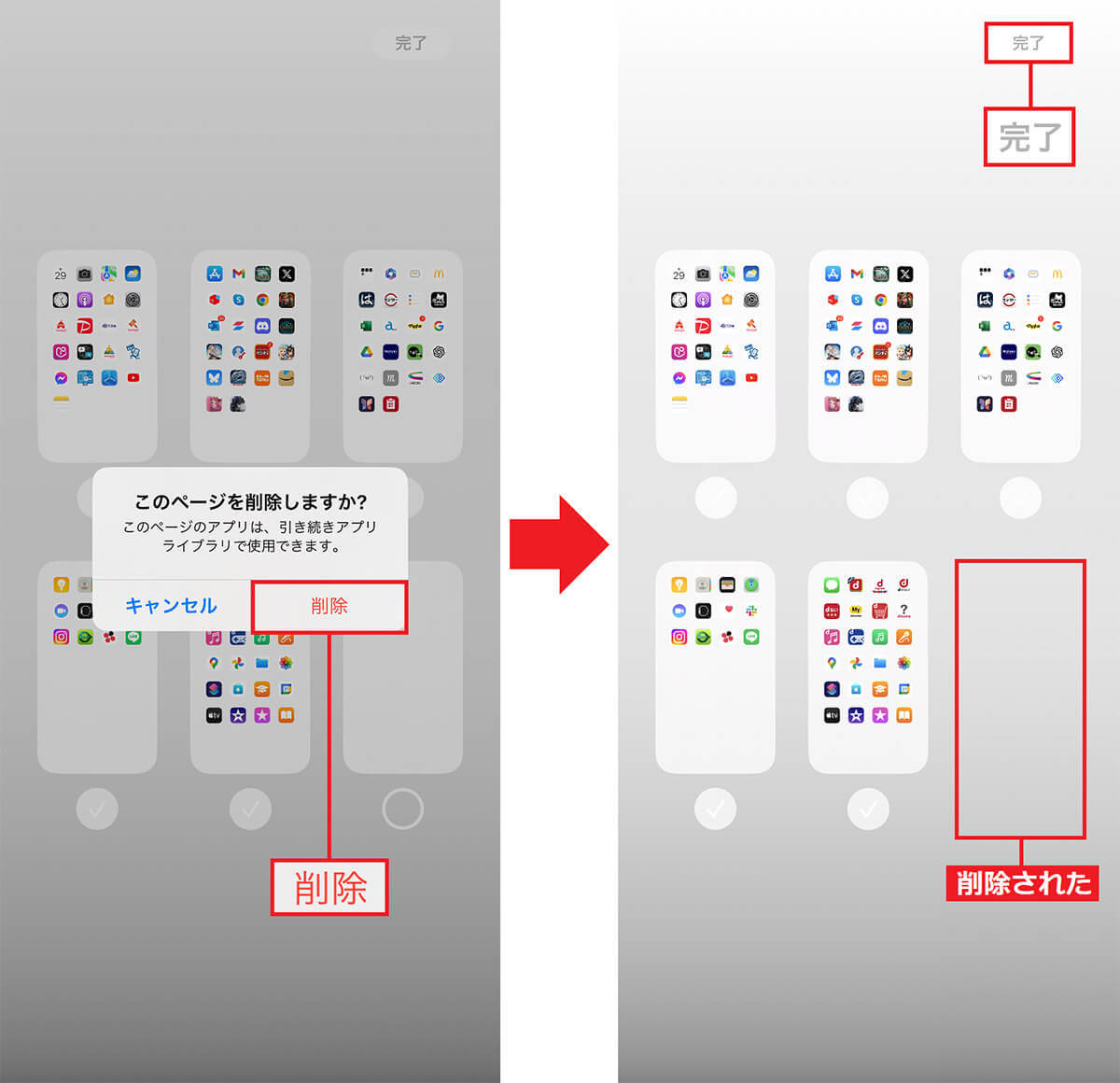
(画像=すると、「このページを削除しますか?」という警告が表示されるので「削除」をタップ(左写真)。不要なページが削除されたのを確認したら、「完了」を押せばOKです(右写真)、『オトナライフ』より 引用)












































